बम्बल को कैसे रीसेट करें: लाइक, स्वाइप और अकाउंट
अनेक वस्तुओं का संग्रह / / November 17, 2023
हमारी व्यस्त जीवनशैली के साथ, डेटिंग ऐप्स वास्तव में नए लोगों से मिलने और किसी विशेष व्यक्ति को ढूंढने में सहायक होते हैं। हालाँकि, यदि आप बम्बल पर कोई लाइक नहीं मिल रहा है, बम्बल को रीसेट करना सबसे अच्छा है। इससे आपके खाते को अधिक इंप्रेशन और संभवतः अधिक लाइक प्राप्त करने में मदद मिल सकती है।

बम्बल को हटाए बिना रीसेट करने से नया खाता स्थापित करने में आपका समय और प्रयास बचता है। इसके अलावा, अकाउंट को डिलीट करना और उसे कई बार दोबारा खोलना प्लेटफॉर्म की नीति के खिलाफ है। इसलिए, अपना बम्बल खाता रीसेट करना सबसे अच्छा है। यह मार्गदर्शिका आपको ऐसा करने में सहायता करेगी.
टिप्पणी: चरण एंड्रॉइड और आईओएस दोनों उपकरणों के लिए समान हैं। प्रदर्शन के लिए, हम एक Android डिवाइस का उपयोग करेंगे।
बिना डिलीट किए बम्बल अकाउंट कैसे रीसेट करें
आपके बम्बल खाते को रीसेट करने के लिए कोई आधिकारिक विकल्प नहीं हैं। इसलिए, आपको बम्बल एल्गोरिदम को रीसेट करने के लिए अपने खाते के प्रत्येक अनुभाग को मैन्युअल रूप से रीसेट करना होगा। हमने नीचे चरणों का उल्लेख किया है।
1. बम्बल स्वाइप और मैच रीसेट करें
आमतौर पर, यदि दूसरे व्यक्ति ने आपके लिए स्वाइप नहीं किया है तो आपका बम्बल स्वाइप एक सप्ताह के बाद रीसेट हो जाएगा। इसलिए, आपको एक सप्ताह तक प्रतीक्षा करने के अलावा कुछ भी करने की आवश्यकता नहीं है ताकि बम्बल लाइक्स अपने आप रीसेट हो जाएं। यदि यह एक मिलान है, तो यहां बताया गया है कि आप अपने बम्बल प्रोफ़ाइल पर मिलान कैसे रीसेट कर सकते हैं:
स्टेप 1: बम्बल ऐप खोलें और संदेश आइकन पर टैप करें।
चरण दो: यहां से उस व्यक्ति की प्रोफाइल खोलें जिसे आप अनमैच करना चाहते हैं।
चरण 3: ऊपरी दाएं कोने पर तीन बिंदुओं पर टैप करें।


चरण 4: अनमैच चुनें और पुष्टि करने के लिए अनमैच पर टैप करें।
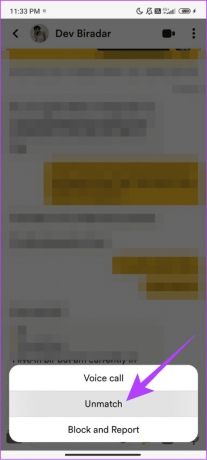

2. बम्बल लाइक कब रीसेट होता है?
स्वाइप करने के एक सप्ताह के भीतर बम्बल लाइक को रीसेट कर देगा। यदि दूसरा व्यक्ति इस अवधि के भीतर वापस स्वाइप करता है, तो यह एक मैच बन जाएगा। इस गाइड को लिखने तक, बम्बल लाइक्स को मैन्युअल रूप से रीसेट करने का कोई विकल्प नहीं है।
3. इंस्टाग्राम को डिस्कनेक्ट करें
स्टेप 1: बम्बल खोलें और निचले बाएँ कोने पर प्रोफ़ाइल आइकन पर टैप करें।
चरण दो: प्रोफ़ाइल चित्र टैप करें.

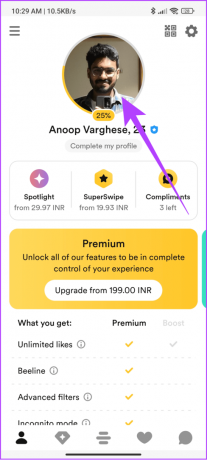
चरण 3: प्रोफ़ाइल संपादित करें चुनें.
चरण 3: इंस्टाग्राम कनेक्टेड के आगे चेक मार्क चुनें।


चरण 4: पुष्टि करने के लिए डिस्कनेक्ट चुनें।

एक बार डिस्कनेक्ट होने पर, आप बम्बल में लॉग इन कर सकते हैं और अपनी पसंद का इंस्टाग्राम अकाउंट कनेक्ट कर सकते हैं।
4. Spotify को डिस्कनेक्ट करें
स्टेप 1: बम्बल खोलें और निचले बाएँ कोने पर प्रोफ़ाइल बटन पर टैप करें।
चरण दो: प्रोफ़ाइल चित्र टैप करें.

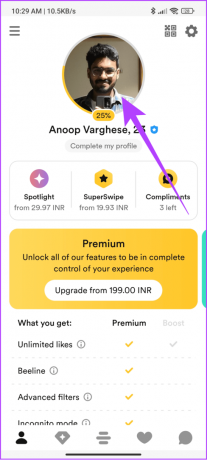
चरण 3: प्रोफ़ाइल संपादित करें टैप करें.
चरण 3: Spotify कनेक्टेड के आगे चेक मार्क का चयन करें।

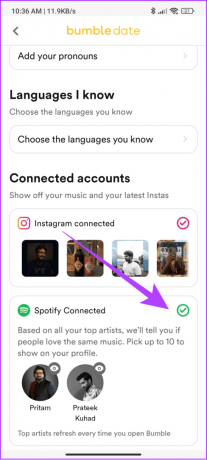
Spotify तुरंत डिस्कनेक्ट हो जाएगा। फिर आप अपनी पसंद का Spotify खाता कनेक्ट कर सकते हैं।
5. ऑडियो संकेत रीसेट करें
बम्बल में मैच प्राप्त करने में ऑडियो संकेत बहुत बड़ी भूमिका निभा सकते हैं। इसलिए, आप इन संकेतों को रीसेट कर सकते हैं और उन्हें किसी बेहतर चीज़ से बदल सकते हैं।
स्टेप 1: बम्बल खोलें > निचले दाएं कोने पर अपनी प्रोफ़ाइल पर टैप करें और अपनी प्रोफ़ाइल तस्वीर चुनें।

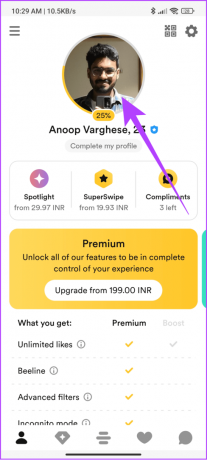
चरण दो: प्रोफ़ाइल संपादित करें पर टैप करें > नीचे स्क्रॉल करें और आपके द्वारा जोड़े गए ऑडियो प्रॉम्प्ट पर टैप करें।

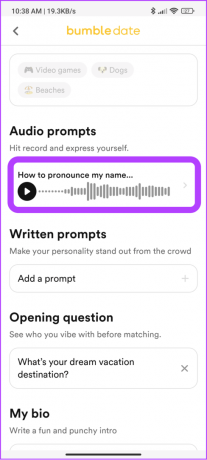
चरण 3: आप निम्नलिखित विकल्पों में से चुन सकते हैं:
- रिकॉर्डिंग दोबारा लें: वर्तमान संकेत के लिए एक नया ऑडियो उत्तर दोबारा रिकॉर्ड करने और पिछले वाले को बदलने के लिए इस विकल्प को चुनें।
- संकेत बदलें: नई प्रतिक्रिया रिकॉर्ड करने के लिए पिछली प्रतिक्रिया को प्रतिस्थापित करते हुए एक नया संकेत चुनें।
- मिटाना: ऑडियो प्रॉम्प्ट को हटाने के लिए इस विकल्प का चयन करें।

यहां, हम ऑडियो प्रॉम्प्ट को हटाने के लिए डिलीट का चयन करेंगे। इन विकल्पों के अलावा, यदि आप संकेत नहीं बदलना चाहते तो आप इसे रद्द कर सकते हैं।
6. लिखित प्रोफ़ाइल संकेतों को रीसेट करें
लिखित संकेत दूसरे व्यक्ति को आपके बारे में अधिक जानने में मदद करने में भी अच्छी भूमिका निभाते हैं। यदि आप अपने लिखित संकेत को रीसेट करने की योजना बना रहे हैं, तो इन चरणों का पालन करें:
स्टेप 1: बम्बल खोलें > प्रोफ़ाइल टैप करें और प्रोफ़ाइल चित्र टैप करें।

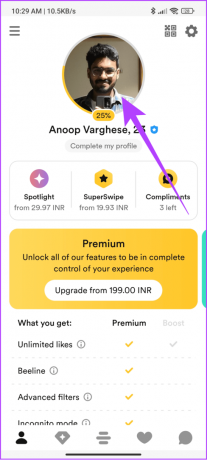
चरण दो: प्रोफ़ाइल संपादित करें चुनें और उस संकेत पर टैप करें जिसे आप रीसेट करना चाहते हैं।


चरण 3: यहां से, निम्नलिखित में से कोई भी विकल्प चुनें:
- अद्यतन: वर्तमान संकेत के उत्तर को अद्यतन करने के लिए इस विकल्प का चयन करें।
- प्रतिस्थापित करें: वर्तमान संकेत को नये संकेत और उसके उत्तरों से बदलें।
- निकालना: वर्तमान प्रॉम्प्ट हटाएँ.

यदि आप वर्तमान प्रॉम्प्ट को हटाना चाहते हैं तो निकालें चुनें। यह वर्तमान त्वरित उत्तर को हटा देगा. संपूर्ण त्वरित प्रश्न को हटाने के लिए, उसके आगे X चिह्न पर टैप करें। यदि आप कोई और परिवर्तन नहीं करना चाहते हैं, तो रद्द करें चुनें।
7. बायो रीसेट करें
आपकी प्रोफ़ाइल के बारे में अधिक जानकारी देखने के लिए नीचे स्क्रॉल करने पर कोई व्यक्ति सबसे पहले बायो देखता है। इसलिए, यदि आप अपना वर्तमान बायो रीसेट करना चाहते हैं और इसे एक नए से बदलना चाहते हैं, तो इन चरणों का पालन करें:
स्टेप 1: बम्बल खोलें > प्रोफ़ाइल टैप करें और प्रोफ़ाइल चित्र टैप करें।

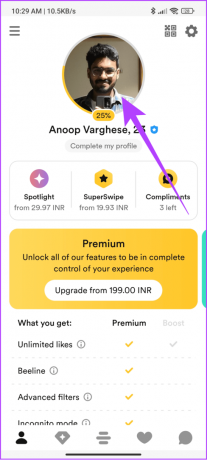
चरण दो: प्रोफ़ाइल संपादित करें चुनें और बायो पर टैप करें।
चरण 3: बायो के अंदर सभी सामग्री का चयन करें और फिर उसे हटा दें।
चरण 4: ऊपरी दाएं कोने पर चेक मार्क पर टैप करें।
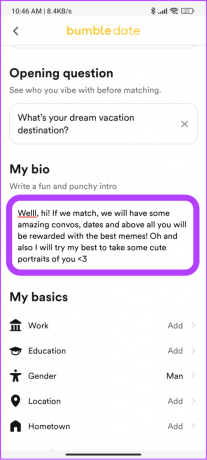

एक बार जब आप बायो हटा दें, तो बायो के अंदर खाली जगह पर टैप करके एक नया बायो जोड़ें।
बोनस: बम्बल में स्नूज़ मोड का उपयोग करें
यदि आप बम्बल को हटाए बिना रीसेट करना चाहते हैं और इसके बजाय, इसे निष्क्रिय करना चाहते हैं, तो आप बम्बल में स्नूज़ विकल्प का उपयोग कर सकते हैं। चरण इस प्रकार हैं:
स्टेप 1: बम्बल खोलें > निचले बाएँ कोने पर प्रोफ़ाइल टैप करें और ऊपरी दाएँ कोने पर गियर आइकन चुनें।
चरण दो: स्नूज़ टैप करें.
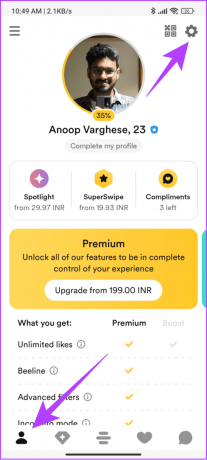

चरण 3: वह अवधि चुनें जब आप अपना खाता निष्क्रिय करना चाहते हैं।
चरण 4: इसके बाद, पुष्टि करने के लिए ओके पर टैप करें।

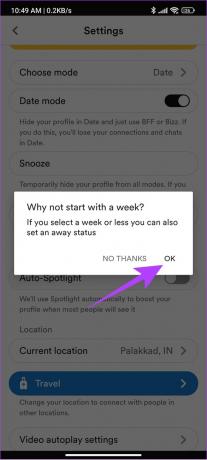
आपसे यह चुनने के लिए भी कहा जा सकता है कि आपने अपना खाता स्नूज़ मोड में क्यों रखा है। इसके अलावा, यदि आप स्नूज़ मोड को बंद करना चाहते हैं तो आप समान चरणों का पालन कर सकते हैं और 'स्नूज़ मोड को निष्क्रिय करें' पर टैप कर सकते हैं।
अपना बम्बल अकाउंट कैसे डिलीट करें
जैसा कि उल्लेख किया गया है, आपके बम्बल खाते को रीसेट करने का कोई आधिकारिक तरीका नहीं है। एकमात्र तरीका जिससे आप अपने बम्बल खाते से संबंधित सभी लाइक, स्वाइप, मैच और अन्य जानकारी साफ़ कर सकते हैं अपना बम्बल खाता हटा रहा हूँ.

एक बार जब आप अपना बम्बल खाता हटा देते हैं, तो नया खाता बनाने से पहले तीन महीने तक इंतजार करना सबसे अच्छा होता है। यह आपके खाते से संबंधित सभी डेटा को हटाना सुनिश्चित करेगा। इसके अलावा, आपके खाते को लगातार हटाने और बनाने से बम्बल आपके खाते को ब्लैकलिस्ट कर सकता है।
बम्बल अकाउंट रीसेट करने पर अक्सर पूछे जाने वाले प्रश्न
बम्बल आपके द्वारा स्वाइप की गई प्रोफाइल को एक सप्ताह के बाद दोबारा नहीं दोहराएगा। यदि आप किसी व्यक्ति को नहीं देखना चाहते, आप उन्हें ब्लॉक कर सकते हैं आपके फ़ीड पर प्रदर्शित होने से.
हाँ। अपनी बम्बल प्रीमियम सदस्यता को रीसेट करने के लिए आपको अपनी सदस्यता रद्द करनी होगी।
नहीं, जब आप दिनांक मोड के बीच स्विच करते हैं, तो मोड से संबंधित सभी डेटा संरक्षित किया जाएगा। ये डेटा केवल आपके बम्बल खाते को हटाने पर ही हटाया जाएगा।
अभी तक, आप अपना बम्बल खाता रीसेट नहीं कर सकते। इसका मतलब है कि आपको सभी को दोबारा देखने के लिए लाइक रीसेट होने तक इंतजार करना होगा। यह अवधि आमतौर पर उस दिन से एक सप्ताह होती है जिस दिन व्यक्ति स्वाइप करता है।
एक नई शुरुआत का समय
थोड़ी देर के बाद फिर से पुनः आरंभ करना हमेशा सबसे अच्छा होता है, खासकर यदि आपको बम्बल पर कोई लाइक नहीं मिलता है। अब जब आप जान गए हैं कि अपना बम्बल खाता कैसे रीसेट करें, तो हमें उम्मीद है कि आप किसी विशेष व्यक्ति से मिल सकते हैं। अपना सर्वश्रेष्ठ प्रयास आगे बढ़ाना सुनिश्चित करें। आपको पढ़ने में भी आनंद आ सकता है बिना भुगतान किए बम्बल पर कैसे देखें कि किसने आपको पसंद किया.
अंतिम बार 14 नवंबर, 2023 को अपडेट किया गया
उपरोक्त लेख में संबद्ध लिंक हो सकते हैं जो गाइडिंग टेक का समर्थन करने में सहायता करते हैं। हालाँकि, यह हमारी संपादकीय अखंडता को प्रभावित नहीं करता है। सामग्री निष्पक्ष और प्रामाणिक रहती है।

द्वारा लिखित
अनूप दिल से तकनीकी विशेषज्ञ हैं और मुख्य रूप से एंड्रॉइड और विंडोज उपकरणों के लिए गाइड तैयार करने पर ध्यान केंद्रित करते हैं। उनके काम को कई प्रकाशनों में दिखाया गया है, जिनमें iGeeksBlog, TechPP और 91mobiles शामिल हैं। जब वह नहीं लिख रहा होता है, तो आप उसे एक्स (पूर्व में ट्विटर) पर पा सकते हैं, जहां वह तकनीक, विज्ञान और अन्य पर नवीनतम अपडेट साझा करता है।



